Bạn muốn thấy mật khẩu lưu trên điện thoại Android, máy tính để chia sẻ đến bạn bè, người khác nhưng chỉ thấy những kí hiệu đã bị mã hóa. Vậy làm cách nào để xem lại mật khẩu wifi đã lưu trên Android hay trên máy tính? một số ứng dụng hỗ trợ sau đây sẽ giúp bạn. Theo dõi những cách xem lại mật khẩu trên password “không tưởng” sau đây.

Cách xem lại mật khẩu wifi lưu trên Android, máy tính
Trên Android
Đối với thiết bị chưa Root
Đối với thiết bị Android chưa root việc xem lại mật khẩu wifi trên Android phải dùng phần mềm thứ 3 giúp truy cập được quyền quản trị cao nhất vào các thư mục gốc trên điện thoại.
Vào CH Play tải ứng dụng ES File Explorer File Manager.
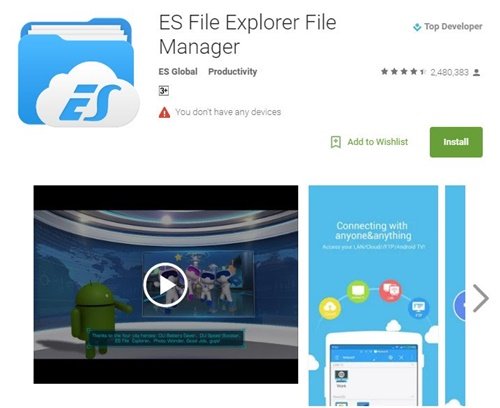
Sau đó hãy tiến hành cài đặt ứng dụng như các ứng dụng thông thường khác. Tiếp theo hãy vào thư mục /data/misc/wifi
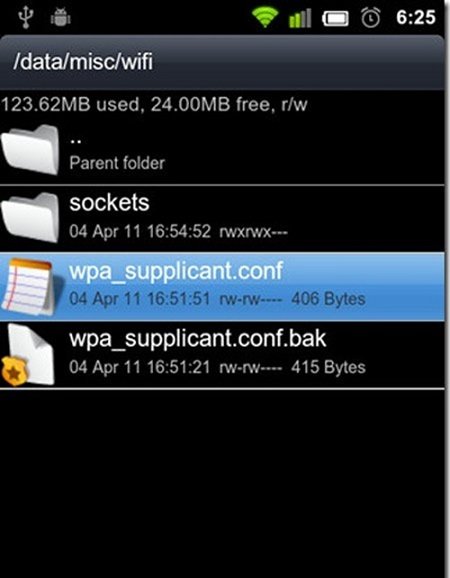
Vào file wpa_supplicant.conf bên trong file đó sẽ có mọi thông tin về điểm phát wifi và mật khẩu đã lưu trên điện thoại. Sao lưu file này hoặc chụp ảnh màn hình để lưu lại thông tin wifi cũng như mật khẩu đã lưu bên trong có thể chia sẻ đến bạn bè, người thân.
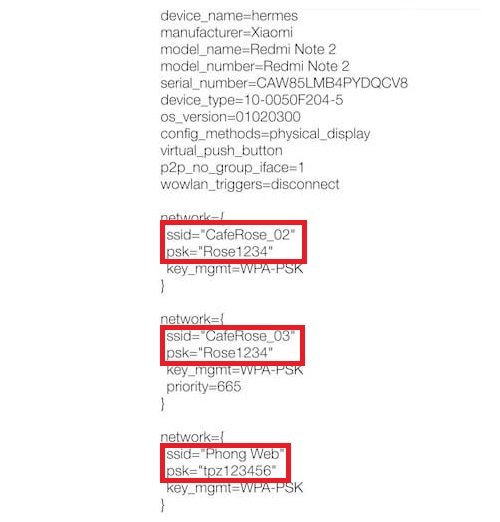
Đối với thiết bị đã Root
Với các điện thoại đã Root việc cài đặt phần mềm dễ dàng hơn bởi bạn sẽ có nhiều quyền hơn. Khi đó xem mật khẩu wifi đã lưu trên điện thoại sẽ dễ dàng hơn rất nhiều.
Trong phần này chúng tôi sẽ hướng dẫn đến các bạn ứng dụng liệt kê tất cả mật khẩu đã từng lưu trong suốt thời gian sử dụng của máy. Ứng dụng này có tên gọi là Wifi Password Recovery có trên CH Play bạn có thể tải về sử dụng.
Truy cập CH Play tải về ứng dụng Wifi Password Recovery này, cài đặt như bình thường.
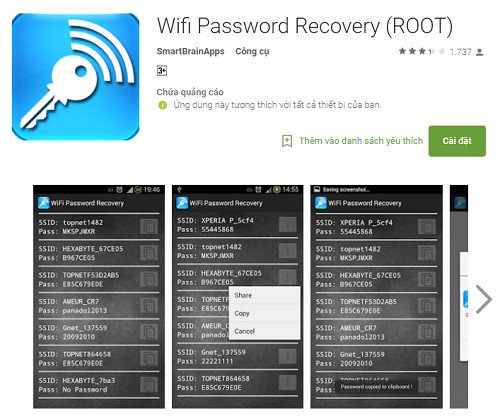
Khi cài đặt hoàn thành ứng dụng hãy cấp quyền quản trị cho phép ứng dụng truy cập hệ thống với thao tác đó là chọn vào Grant trong hộp thoại xuất hiện.
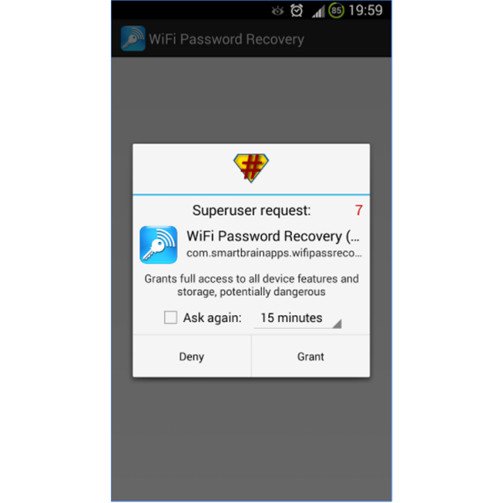
Sau đó ứng dụng WiFi Key Recovery sẽ liệt kê một loạt các tên Wi-Fi và mật khẩu để bạn tiện theo dõi.
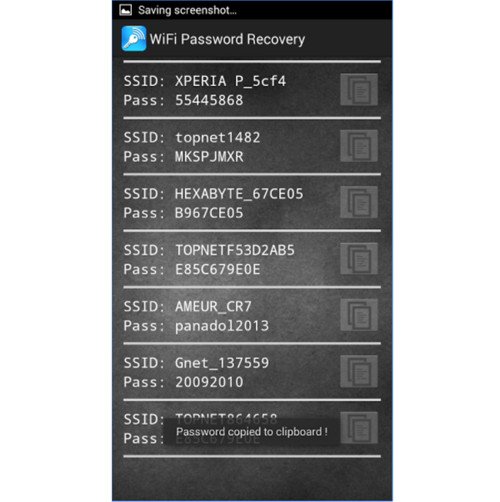
Khi chạm vào sẽ thấy tên thiết bị wifi và mật khẩu. Bạn có thể copy lại để chia sẻ, tiện dụng hơn đó là ứng dụng cho phép bạn quét mã QR Code để chia sẻ đến bạn bè, người thân.
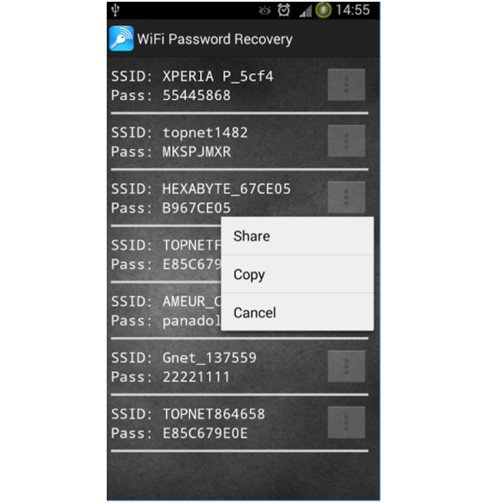
Trên máy tính
Win 7
Bấm chuột phải vào biểu tượng Wifi trên màn hình Desktop > Open Netword and Sharing Center.
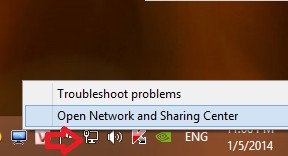
Chọn Manage wireless networks.
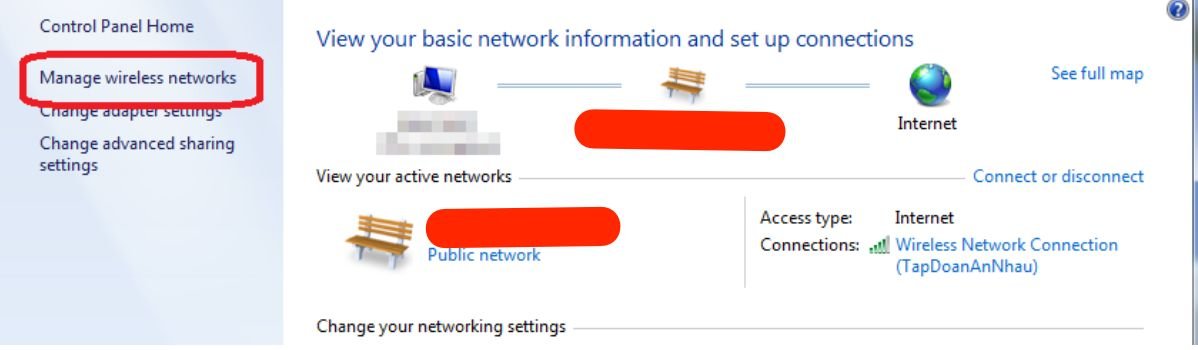
Bấm chọn chuột phải vào tên wifi cần thấy password và chọn vào Properties.
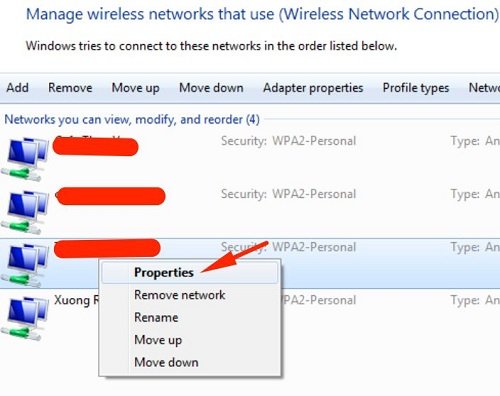
Hộp thoại Wireless Network Properties xuất hiện, việc cần làm của bạn là bấm sang tab Security và chọn Show characters. Mật khẩu Wifi sẽ xuất hiện dưới dạng kí tự đọc được.
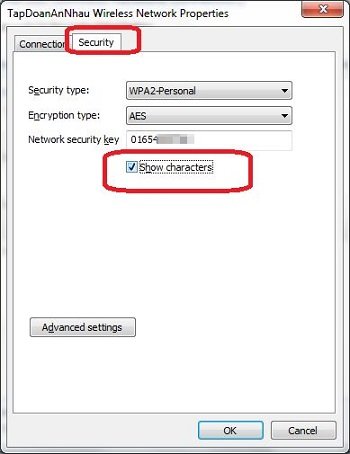
Win 8.1
Bước 1: Mở Run lên (Window + R), nhập vào khung ncpa.cpl > Chọn OK
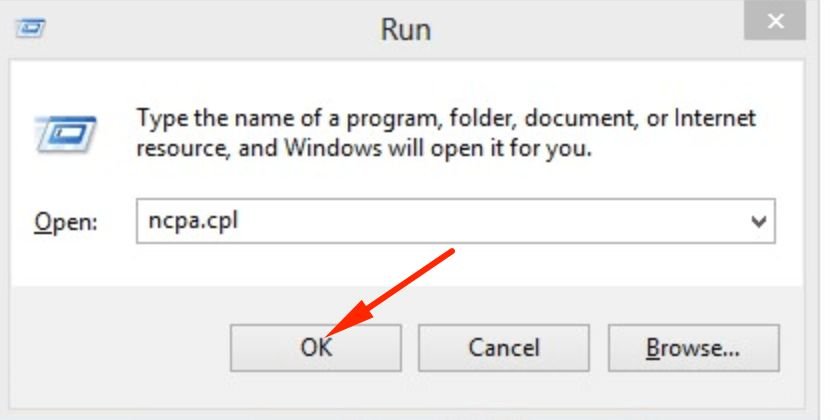
Bước 2: Hộp thoại Network Connections,bấm chuột phải vào biểu tượng Wifi > Bấm vào Status.
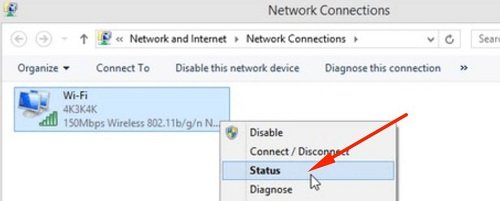
Bấm vào Wireless Properties.
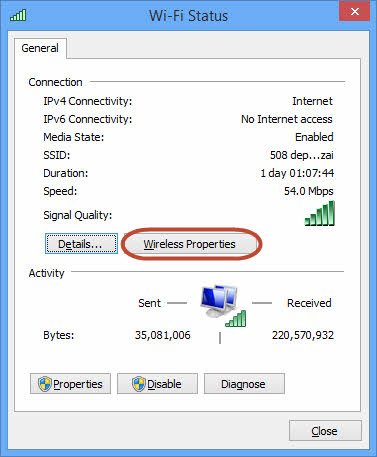
Bước 3: Tương tự như trong win 7, bấm vào thẻ Security và tích chọn “Show characters” hiển thị mật khẩu dưới dạng đọc được trên máy tính.
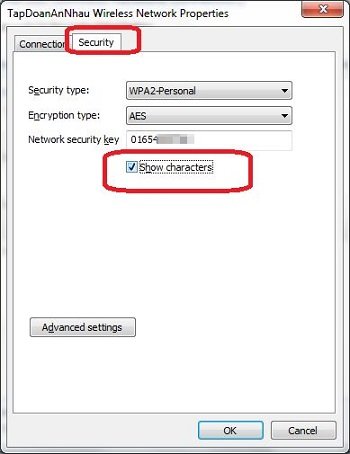
Với các cách trên bạn có thể xem mật khẩu wifi đã kết nối trên điện thoại Android, máy tính rất đơn giản rồi. Từ việc lấy mật khẩu của wifi có thể chia sẻ đến với người thân, bạn bè nhanh chóng. Chúc các bạn thực hiện thành công.